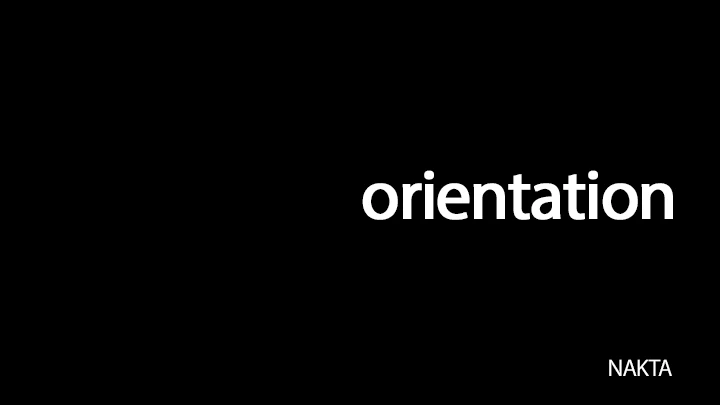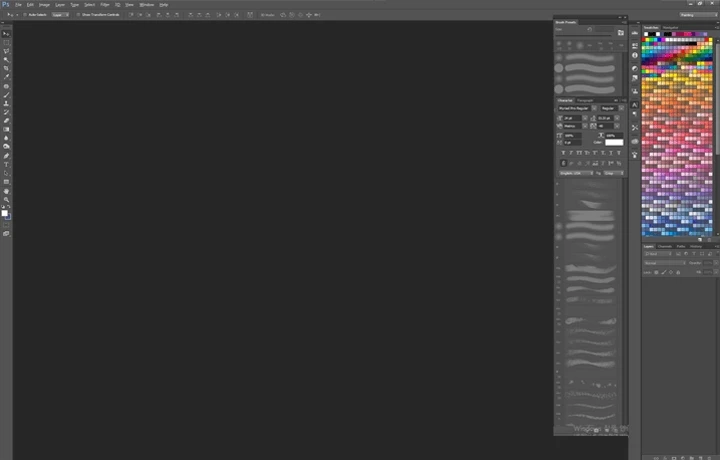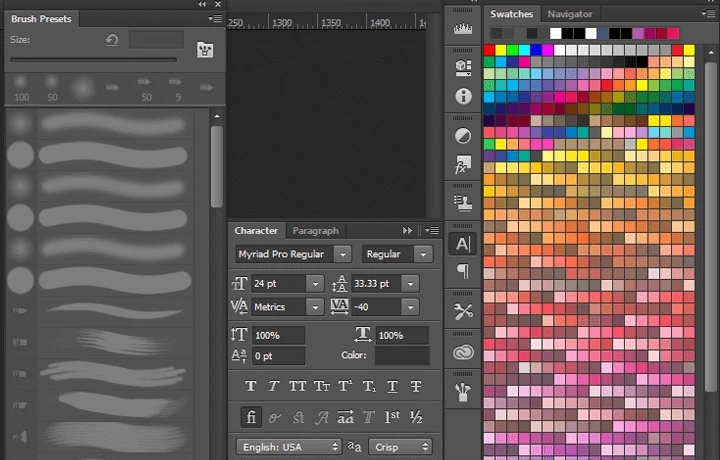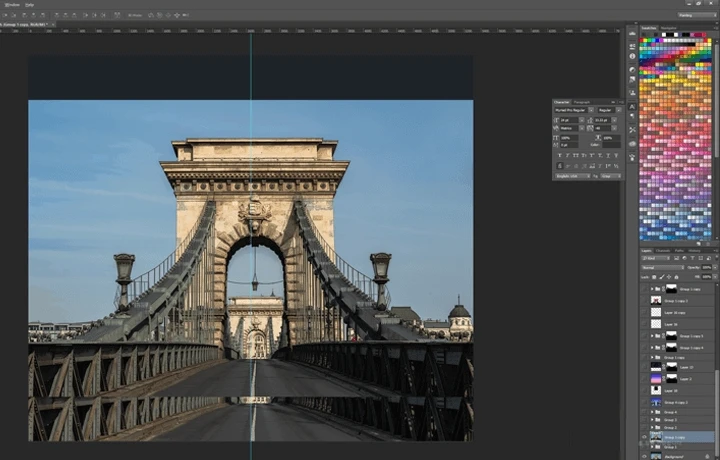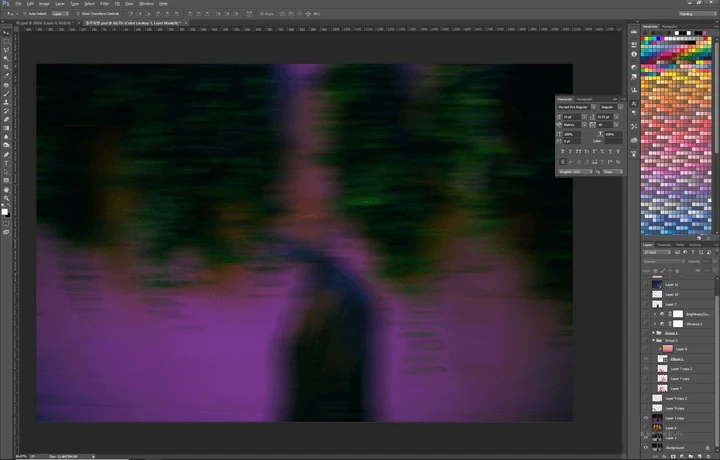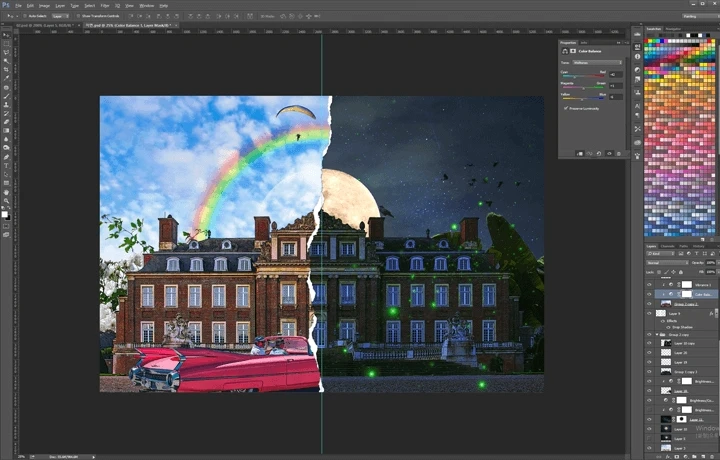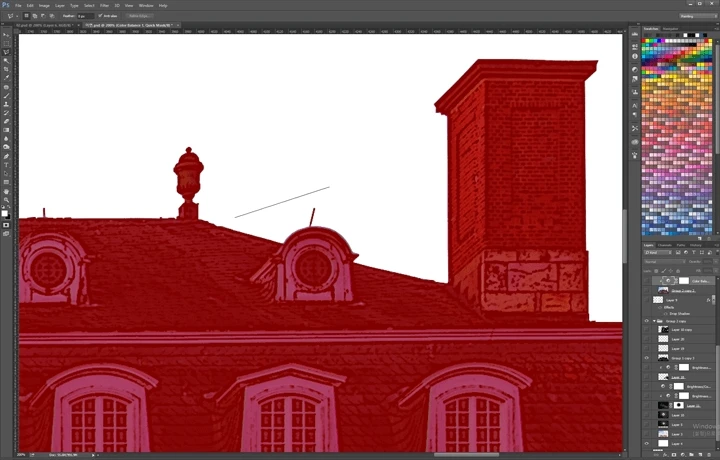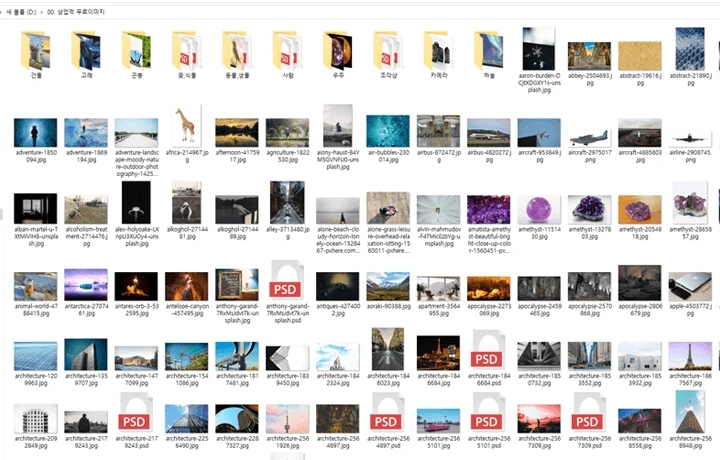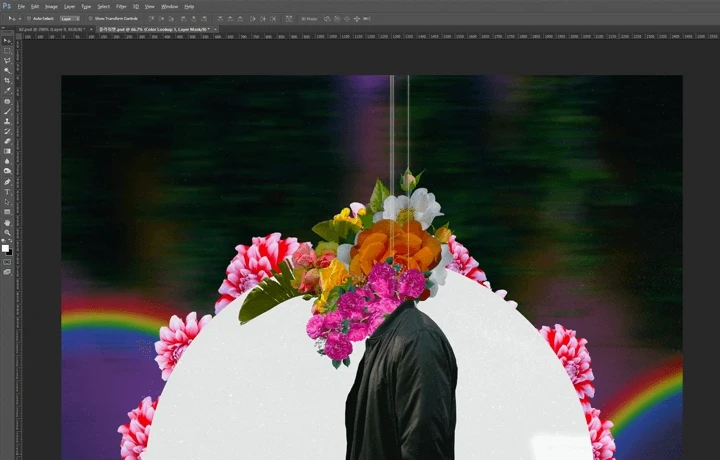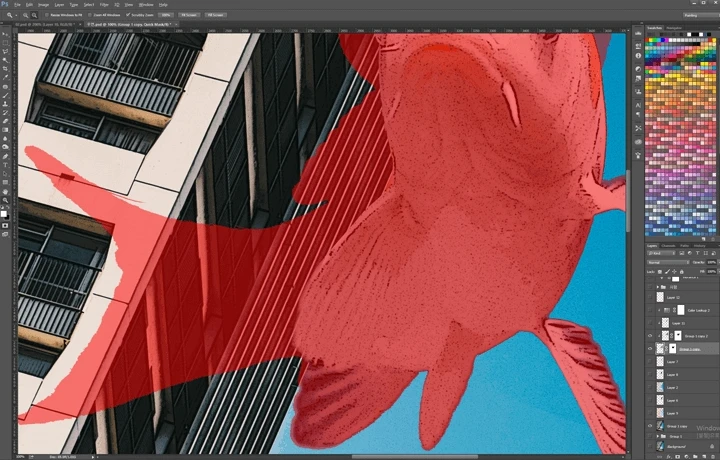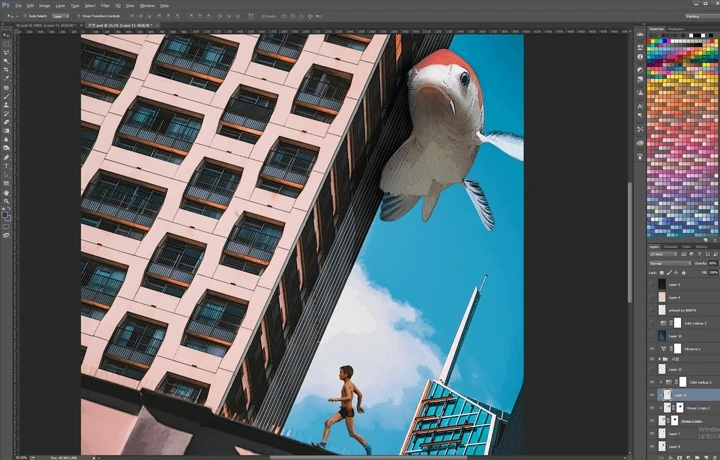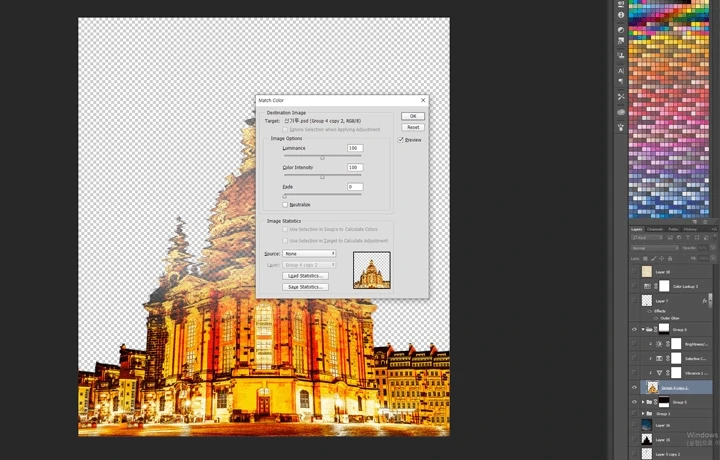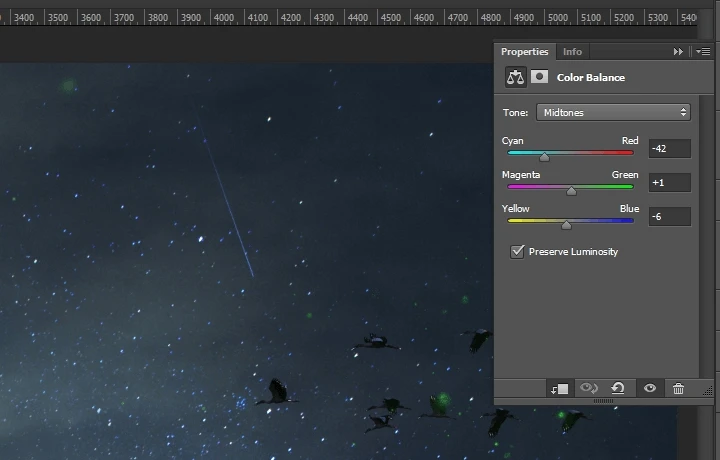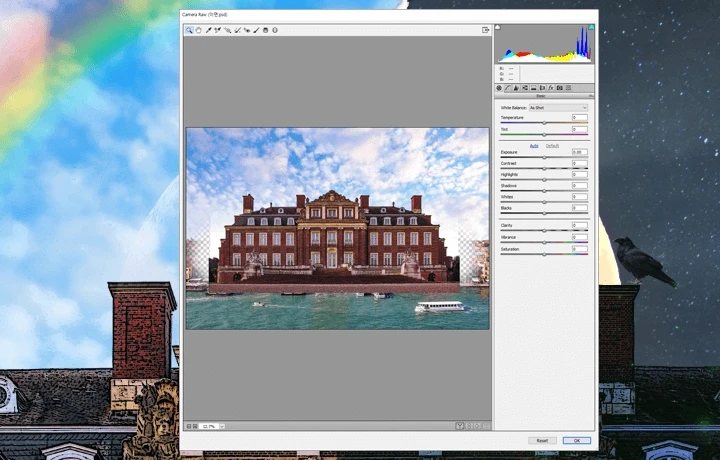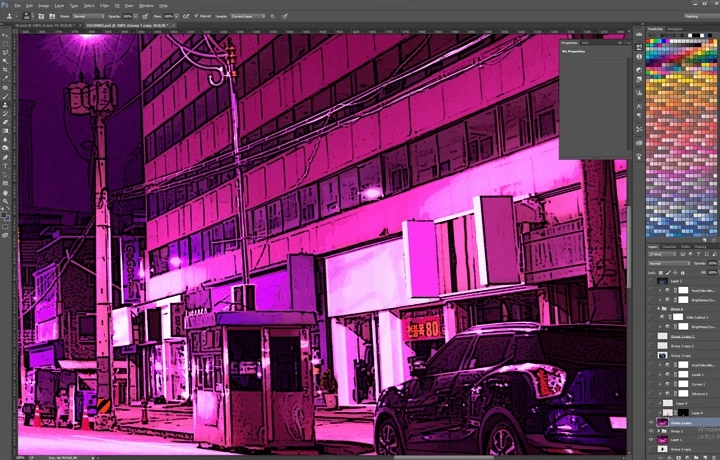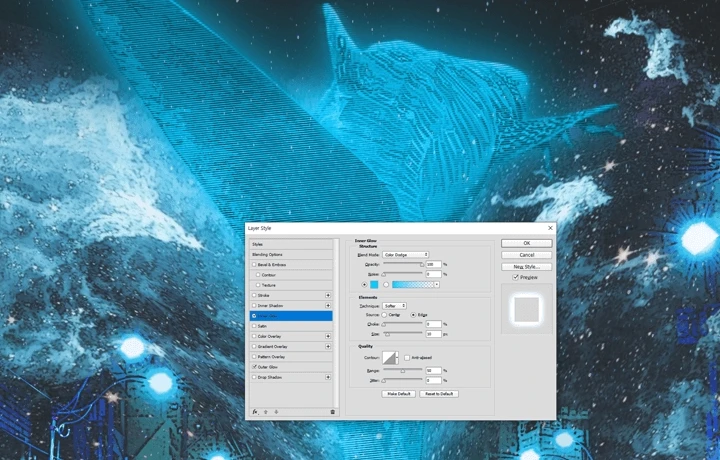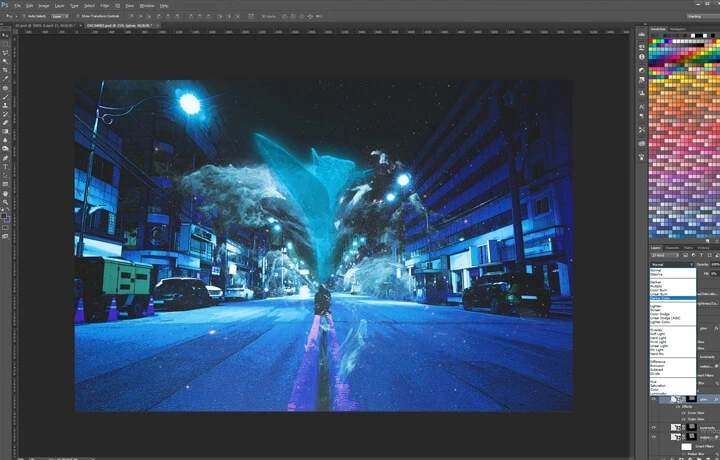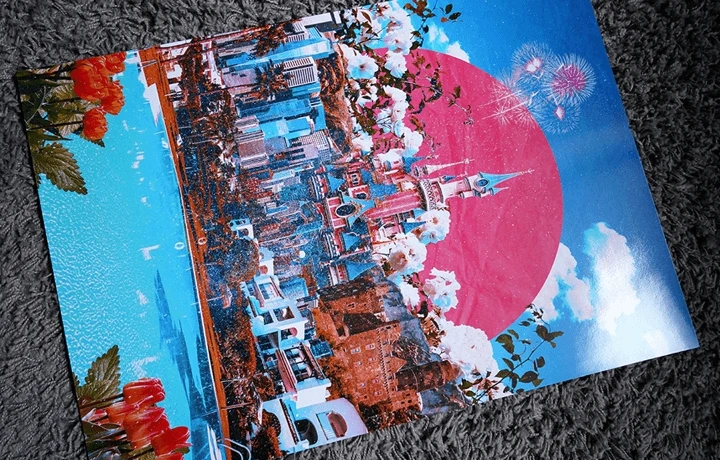[유의사항]
- 기간 선택 옵션은 구매 시점부터 선택하신 옵션에 해당하는 기간만큼 수강이 가능하며, 일시정지 및 기간 연장이 불가합니다.
- 기간제 클래스의 수강기간이 끝난 뒤 평생시청 클래스로의 전환은 불가합니다.
- 기간제 클래스의 수강기간이 끝난 뒤 평생시청 클래스로 수강을 원할 시 판매중인 평생시청 클래스를 구매하셔야 합니다.
[환불안내]
- 결제 후 파일 공개 전(강의 영상 공개 전)환불을 요청하시면 전액 환불이 가능합니다.
- 결제일로부터 7일 이내 및 3개 미만의 파일을 이용하신 경우 환불을 요청하시면 전액 환불이 가능합니다.
- 결제일로부터 7일 이내 3개 이상의 파일을 이용하신 경우 환불을 요청하시면 실 결제금액의 1/2에 해당하는 금액을 환불해드립니다.
- 결제일로부터 7일 초과 10일 이내 및 3개 미만의 파일을 이용하신 경우 실 결제금액의 1/2에 해당하는 금액을 환불해드립니다.
- 결제일로부터 7일 초과 10일 이내 및 3개 이상의 파일을 이용하신 경우 환불 가능 금액이 없습니다.
- 결제일로부터 10일 초과 시 환불 가능 금액이 없습니다.
- 환불 금액 확인 후 실제 환불이 이루어지기 전 추가적으로 강의 영상 파일 또는 강의 자료 파일을 이용한 상황이 확인되면 환불 가능 금액은 달라질 수 있습니다.
- 평생 시청 수강권의 경우 수강 일수에 제한이 없으나, 기간 선택 수강권은 구매 시점에 선택하신 기간에 해당하는 일 수만큼 수강이 가능하며, 일시 정지 및 기간 연장이 불가합니다.
- 기간 선택 수강권은 평생 시청 수강권으로 전환이 불가합니다.
- 1:1 코칭권의 경우 결제일로부터 10일까지 전액 환불이 가능하며, 결제일로부터 10일 초과시, 사용 여부에 관계없이 환불 가능 금액이 없습니다.
- 특별강좌는 이벤트성 강좌, 비정규 강좌, 특별기획 강좌 등으로서 이는 별도의 수강 취소, 변경 및 환불정책이 적용될 수 있습니다.
- 보다 자세한 환불규정은
[여기]에서 확인 부탁드립니다. (2024-04-01 이용약관 개정)
[영상 재생 가능 기기 대수 제한]
- 하나의 계정당 영상 재생 가능한 기기 수를 3대로 제한하며, 핸드폰 변경 등과 같은 사유로 등록된 사용 기기를 변경하고 싶으실 경우 help@coloso.co.kr로 문의주시면 연 1회에 한하여 기기 변경 도와드리도록 하겠습니다. (등록하실 첫 3대의 기기는 로그인 후 영상 재생과 동시에 자동 등록됩니다.)
[기타 사항]
- 콜로소는 환불 시 금융거래수수료, 제세공과금 등을 공제할 수 있습니다.
- 콜로소는 고객이 이용약관, 관련 법령 등을 위반한 경우 이용약관 및 관련 법령에 따라 환불을 거부할 수 있습니다.
- 회원이 다음과 같은 행위 등으로 ‘사이트’의 업무를 방해하는 경우 ‘회사’는 회원자격을 제한 및 정지시킬 수 있습니다.
① ‘사이트’를 통해 ‘상품 등’을 구매한 후 정당한 이유 없이 상습 또는 반복적으로 취소∙반품하여 ‘회사’의 업무를 방해하는 경우
② ‘사이트’를 통해 구입한 ‘상품 등’에 특별한 하자가 없는데도 불구하고 일부 사용 후 상습적인 취소∙전부 또는 일부 반품 등으로 ‘회사’의 업무를 방해하는 경우
[기타 문의]
- 기타 프로모션에 대한 문의는
고객센터로 문의주시면 답변해 드립니다.